设置双重身份验证 - 通过邮件发送一次性密码
步骤 1: 启用双重身份验证
第一步就是启用双重身份验证:
- 访问管理并点击双重身份验证
- 选择"通过邮件发送一次性密码"
通过邮件发送一次性密码
如果您选择这个选项,通过普通方式验证的第一级,PMP将会随机产生一组密码并发送给用户配置的邮件地址。用户必须正确输入邮箱发送的第二级密码才能完成第二级验证。第二级密码由PMP产生并发送仅适用于web界面的特定会话。如果用户登出后者尝试再次登录,他将不能使用之前邮箱发送的相同密码来验证,用户必须重新获取邮箱发送的密码进行验证。
步骤 2: 指定需要执行双重身份验证的用户
在上述步骤1中,您选择了需要的双重身份验证方式。 选择之后,您需要为所需用户申请双重身份验证。
用户执行双重身份验证:
- 访问管理>>用户
- 点击设置双重身份验证按钮
- 在打开的界面中,选择需要执行双重身份验证的用户
- 点击保存
启用TFA时如何连接到PMP web界面?
启用了双重身份验证的用户,必须先后进行两次身份验证。正如上面介绍的那样,第一级认证将通过常用的认证。也就是说,用户必须通过PMP的本地身份验证或AD/LDAP身份验证。根据管理员选择的TFA类型,第二级身份验证有着不同的方式:
注意: 当启用了TFA,在第一级用户界面屏幕显示要求输入用户名,用户会在第二步的时候被提示输入密码。
如果管理员选择TFA选项为"通过邮件发送一次性密码",双重身份验证具体操作如下:
- 在PMP web启动界面,用户必须输入登录PMP的用户名,然后单击“登录”
- 然后输入本地身份验证密码或AD/LDAP域密码适用
- 第一级别的身份验证成功之后,PMP将生成一个随机密码并通过邮件发送给用户
- 用户获取电子邮件并复制第二级密码,输入密码
- 如果第二级别身份验证成功,用户就可以登陆PMP web界面了
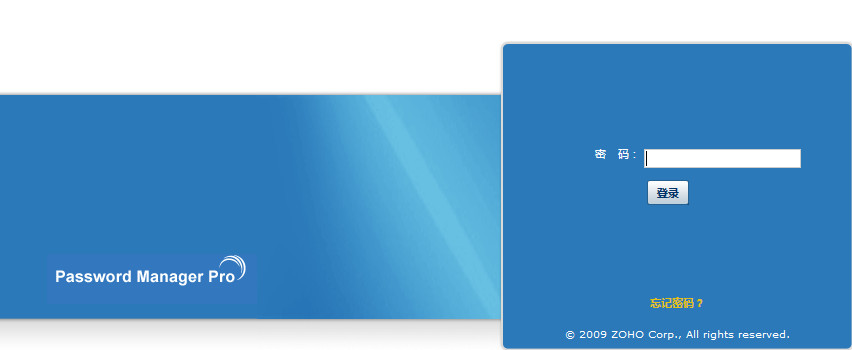
注意: 提示:由PMP生成并发送的第二级密码只在web界面的特定会话中可用。如果用户登出并尝试再次登录,他将不能使用之前邮件发送的密码进行登录。用户必须再次接收邮件获取密码进行认证登录。
如果您已经配置了高可用性
如果您开启了双重身份验证(TFA),或者当您改变了双重身份验证(TFA)类型(PhoneFactor,RSA SecurID或一次性密码),并且如果您配置了高可用性,那么您需要重启PMP辅助服务器。